
GPS-Ortung ist eine Funktion, die derzeit viele Mobiltelefone haben, und sie ist sehr praktisch. Dieser Artikel beschreibt die Verwendung der GPS-Positionierung in Android anhand von Beispielen. Teilen Sie es als Referenz mit allen. Die spezifische Methode lautet wie folgt:
Um den aktuellen Standort über GPS in Android zu ermitteln, müssen Sie zunächst eine LocationManager-Instanz abrufen und den ersten Standort über die Methode getLastKnownLocation() der Instanz abrufen Diese Methode lautet wie folgt:
void android.location.LocationManager.requestLocationUpdates(String provider, long minTime, float minDistance, LocationListener listener)
Anbieter ist die Positionierungsmethode, die GPS-Positionierung (LocationManager.GPS_PROVIDER) oder Netzwerkpositionierung (LocationManager.NETWORK_PROVIDER) verwenden kann .GPS_PROVIDER wird verwendet. minTime ist das Intervall zwischen Standortaktualisierungen. Listener ist ein Listener für Standortänderungen. Definieren Sie selbst einen LocationListener(), überschreiben Sie onLocationChanged() und fügen Sie Aktionen hinzu, wenn sich der Standort ändert.
Die Layoutdatei lautet wie folgt:
<LinearLayout xmlns:android="http://schemas.android.com/apk/res/android"
xmlns:tools="http://schemas.android.com/tools"
android:layout_width="match_parent"
android:layout_height="match_parent"
android:orientation="vertical"
android:paddingBottom="@dimen/activity_vertical_margin"
android:paddingLeft="@dimen/activity_horizontal_margin"
android:paddingRight="@dimen/activity_horizontal_margin"
android:paddingTop="@dimen/activity_vertical_margin"
tools:context=".MainActivity" >
<TextView
android:id="@+id/txt_time"
style="@style/my_text"
android:layout_width="fill_parent"
android:layout_height="wrap_content"
android:text="时间:" />
<TextView
android:id="@+id/txt_lat"
style="@style/my_text"
android:layout_width="fill_parent"
android:layout_height="wrap_content"
android:text="经度:" />
<TextView
android:id="@+id/txt_lng"
style="@style/my_text"
android:layout_width="fill_parent"
android:layout_height="wrap_content"
android:text="纬度:" />
</LinearLayout>Die Datei MainActivity.java lautet wie folgt:
package com.hzhi.my_gps;
import java.text.SimpleDateFormat;
import java.util.Date;
import java.util.Timer;
import java.util.TimerTask;
import android.location.Criteria;
import android.location.Location;
import android.location.LocationListener;
import android.location.LocationManager;
import android.os.Bundle;
import android.os.Handler;
import android.os.Message;
import android.app.Activity;
import android.content.Context;
import android.view.Menu;
import android.widget.TextView;
public class MainActivity extends Activity {
TextView txt_time;
TextView txt_lat;
TextView txt_lng;
LocationManager lom;
Location loc;
Double lat;
Double lng;
SimpleDateFormat formatter = new SimpleDateFormat("yyyy-MM-dd HH:mm:ss");
Date now;
String str_date;
Timer timer;
@Override
protected void onCreate(Bundle savedInstanceState) {
super.onCreate(savedInstanceState);
setContentView(R.layout.activity_main);
get_con();
get_gps();
timer = new Timer(true);
timer.schedule(task, 0, 1000);
}
@Override
public boolean onCreateOptionsMenu(Menu menu) {
// Inflate the menu; this adds items to the action bar if it is present.
getMenuInflater().inflate(R.menu.main, menu);
return true;
}
public void get_gps(){
lom = (LocationManager) getSystemService(Context.LOCATION_SERVICE);
loc = lom.getLastKnownLocation(LocationManager.GPS_PROVIDER);
if (loc != null) {
lat = loc.getLatitude();
lng = loc.getLongitude();
txt_lat.setText("纬度:" + String.valueOf(lat));
txt_lng.setText("经度:" + String.valueOf(lng));
}
else{
txt_lat.setText("纬度:未知" );
txt_lng.setText("经度:未知" );
}
Criteria criteria = new Criteria();
criteria.setAccuracy(Criteria.ACCURACY_FINE);
criteria.setAltitudeRequired(false);
criteria.setBearingRequired(false);
criteria.setCostAllowed(true);
criteria.setPowerRequirement(Criteria.POWER_LOW);
String provider = lom.getBestProvider(criteria, true);
lom.requestLocationUpdates(provider, 1000, 10, los);
}
LocationListener los = new LocationListener(){
public void onLocationChanged(Location location){
if (location != null) {
lat = location.getLatitude();
lng = location.getLongitude();
txt_lat.setText("纬度:" + String.valueOf(lat));
txt_lng.setText("经度:" + String.valueOf(lng));
}
else{
txt_lat.setText("纬度:未知" );
txt_lng.setText("经度:未知" );
}
};
public void onProviderDisabled(String provider){
};
public void onProviderEnabled(String provider){ };
public void onStatusChanged(String provider, int status,
Bundle extras){ };
};
// 获取控件
public void get_con(){
txt_time = (TextView) findViewById(R.id.txt_time);
txt_lat = (TextView) findViewById(R.id.txt_lat);
txt_lng = (TextView) findViewById(R.id.txt_lng);
}
Handler handler = new Handler(){
public void handleMessage(Message msg){
switch (msg.what){
case 1:
get_time();
break;
}
}
};
TimerTask task = new TimerTask(){
public void run() {
Message message = new Message();
message.what = 1;
handler.sendMessage(message);
}
};
// 获取时间
public void get_time(){
now = new Date(System.currentTimeMillis());
str_date = formatter.format(now);
txt_time.setText("时间:" + str_date);
}
}Berechtigungen zur Datei AndroidManifest.xml hinzufügen:
<uses-permission android:name="android.permission.ACCESS_FINE_LOCATION"/>
Schalten Sie den GPS-Satelliten vor dem Betrieb ein. Das Betriebsergebnis ist wie in der Abbildung unten dargestellt:
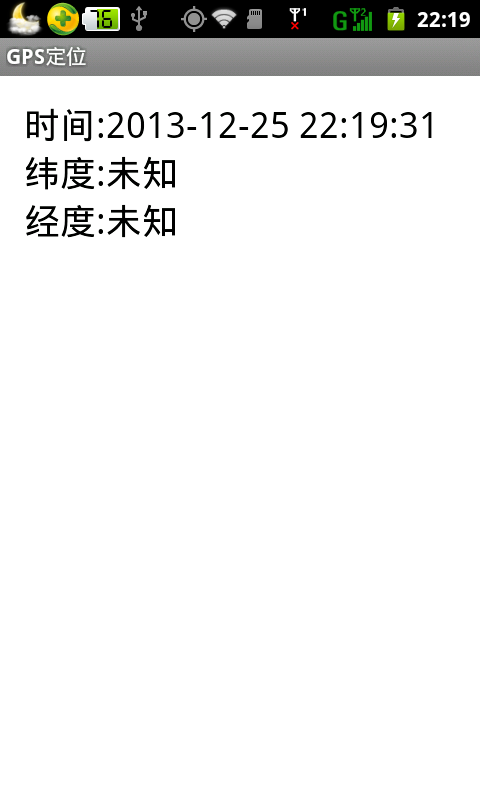
Lesegeräte können im Freien arbeiten, wenn das Signal ausreichend ist. Wenn Sie es irgendwo versuchen, können Sie den GPS-Standort ermitteln.
Ich hoffe, dass dieser Artikel für das Android-Programmierdesign aller hilfreich sein wird.
Weitere verwandte Artikel zu Anwendungsbeispielen der GPS-Positionierung in Android finden Sie auf der chinesischen PHP-Website!
 Welche Software ist Zoom?
Welche Software ist Zoom?
 MySQL-Index
MySQL-Index
 Warum gibt es nach dem Einschalten des Computers kein Signal auf dem Monitor?
Warum gibt es nach dem Einschalten des Computers kein Signal auf dem Monitor?
 Die Rolle des Basis-Tags
Die Rolle des Basis-Tags
 Einführung in Festplattenschnittstellentypen
Einführung in Festplattenschnittstellentypen
 So verwenden Sie Google Voice
So verwenden Sie Google Voice
 Der Unterschied zwischen dem selbst betriebenen Flagship-Store von JD.com und seinem offiziellen Flagship-Store
Der Unterschied zwischen dem selbst betriebenen Flagship-Store von JD.com und seinem offiziellen Flagship-Store
 Was macht Matcha Exchange?
Was macht Matcha Exchange?




